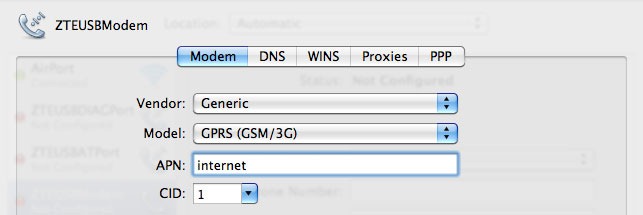

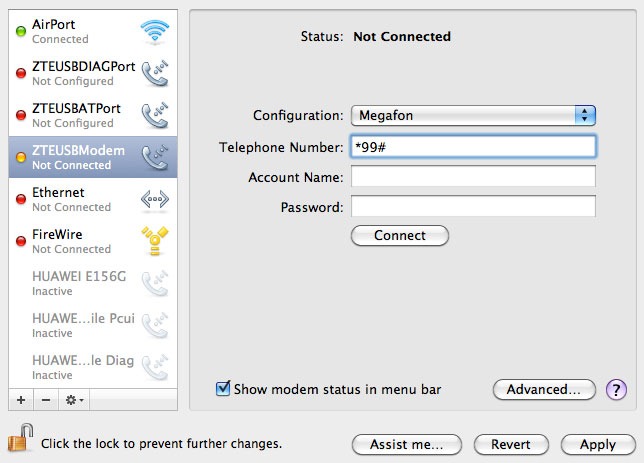
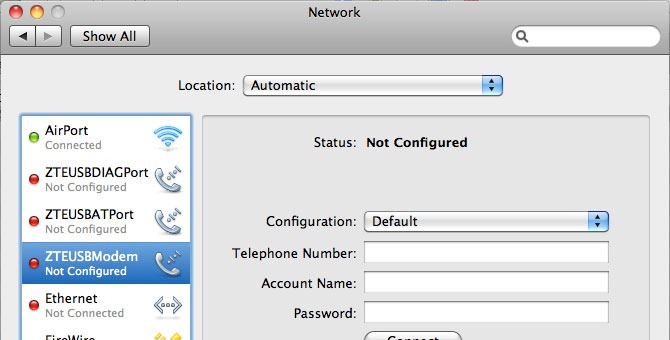

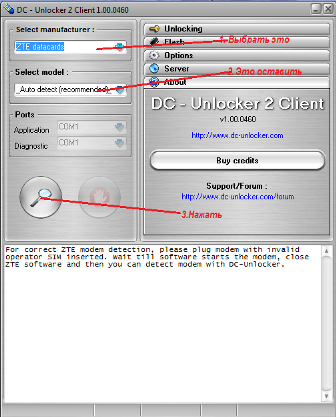
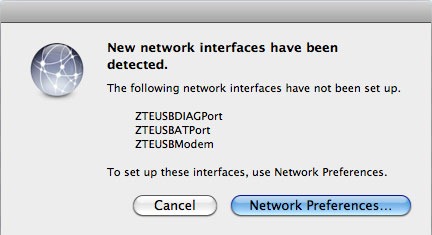
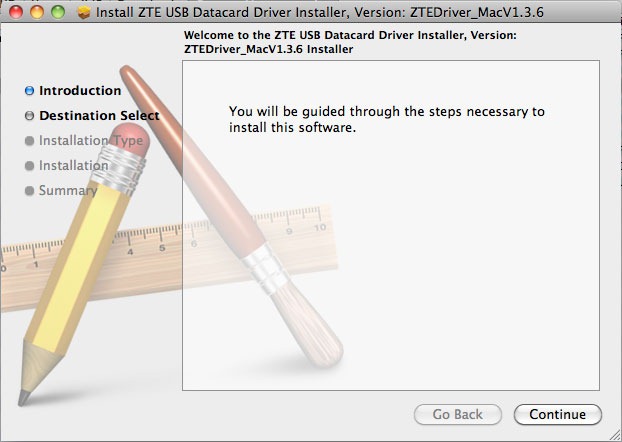


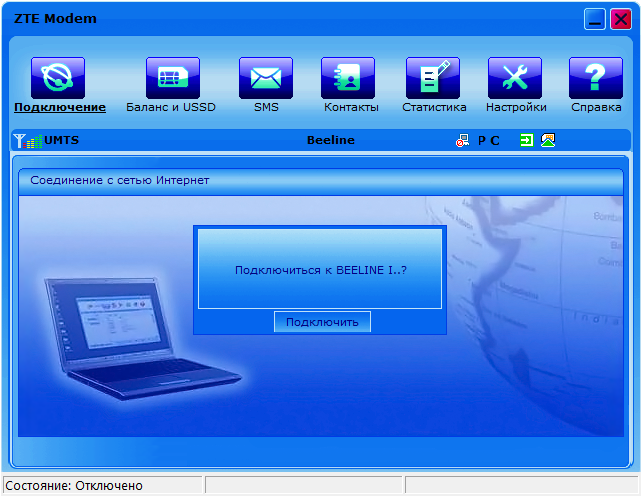
 Рейтинг: 4.8/5.0 (1582 проголосовавших)
Рейтинг: 4.8/5.0 (1582 проголосовавших)Категория: Драйверы
Размер: 4.92 (Mb) ОС: Windows 2000/XP, Windows 7/Vista, Windows 8 (32/64 бита) Имя файла: ZTE_mf_180_all.rar=Скачать драйвер 
Примечание: Ссылка "скачать" может вести как непосредственно на файл, так и на сайт производителя, на котором Вы можете найти нужный файл.
Это связано с тем, что некоторые производители не позволяют размещать прямые ссылки на файлы.
Скачать ZTE MF180 1.2059.0.8 




















Название: Прошивка ZTE MF180 для всех операторов сотовой связи
Назначение: сборник программ для прошивки
Год: 2012
Платформа: РС
Язык интерфейса: rus/eng
Таблетка: не требуеться
Системные требования:
win 7 | win Xp
Описание:
Сборник программ и прошивок для разблокировки модема ZTE MF180 (от Билайна)для работы со всеми операторами сотовой связи
2. Вставляем модем и устанавливаем драйвера и БИД(Билайн Интернет Дома).
3. Обновляем прошивку Билайн из архива(запускаем файл "Прошивка Билайн"). Прошивка модема длится долго, до 10 минут. После прошивки подключаем модем и при необходимости переустанавливаем БИД.
4. Устанавливаем QPST_2.7 из архива, установка проста, поэтому не описываю ее.
5. Настраиваем QPST_2.7. Идем в свойства моего компьютера, переходим на вкладку оборудование, и жмакаем кнопку Диспетчер устройств (Это все в windows xp, в остальных версиях оно, где то там же =)) ). В диспетчере устройств находи пункт Порты (COM и LPT), нажимаем на плюсик, список раскроется и там нам нужно найти название ZTE Diagnostics Interface, вот в конце его названия будет написано какой это порт, в моем случае это COM9. Запоминаем номер порта, и можно все это закрывать. Далее идем в пуск, все программы находим установленную ранее qpst и в ней находим файл конфигурации QPST Configuration открываем ее, видим там два порта, нам они не нужны, но и удалять их не надо. Нажимаем на кнопку добавить, и вписываем номер нашего порта (в моем случаем COM9). Все, с настройками программы закончили. Теперь запускаем EFS Explorer из той же папки qpst в пуске, и там видим наш порт (COM9), выбираем его, и жме подключится к нему. Через пару секунд открывается файловая система модема.
6.QPSTом меняем PCUI.VN на аналогичный из архива(в нем записана конфигурация установленного ПО в модеме). Это нужно чтобы прошивка МТС стала устанавливаться на модем. Оригинальный я сохранил на всякий случай.
7.Запускаем "Прошивку МТС" из архива. Ждем и волнуемся что-бы не вырубили свет.
8. После прошивки вытаскиваем модем, удаляем БИД.
9. Вставляем модем и устанавливаем ПО и драйвера от МТС. Если драйвера не находятся автоматом указываем на папку "Драйвер ZTE MF180".
Теперь модем может работать с любой симкой плюс активировались голосовые функции, но необходимо вручную прописать профили в "Коннект Менеджере" для каждого оператора. Есть и другой вариант. Установите из архива "Mobile Internet 2.0". В нем прописаны профили для основных операторов, есть возможность проверять баланс, USSD-запросы, но нет голоса. Я поставил обе проги и пользуюсь по необходимости.
Будьте внимательны при работе с программами. если не уверены. то
лучше не эксперементировать. может вывести модем из строя.
Снова убедился, что найти драйвер в интернете достаточно сложно, а если это 3G модем и драйвер нужен для Mac OS, то вообще нереально. Драйвер для ZTE MF180 поставлялся с модемом на виртуальном CD-приводе, но после разблокировки модема и отключения автоматического монтирование этого CD-привода, достать его стало невозможно. Все мои просьбы к интернет сообществу, чтобы выложили драйвер для общего доступа остались без ответа. Пришлось плясать с бубном вокруг модема, чтобы достать заветный драйвер. В результате я его достал и ниже расскажу как установить.
Установка драйвера ZTE MF180 в MacOS Snow Leopard1. Скачать архив с драйвером и установить его
Скачать драйвер для ZTE MF180 для Mac OS
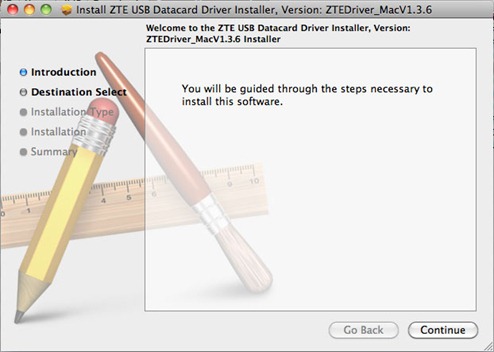
2. Втыкаем модем в мак и сразу должны определиться новые устройства. Нажимаем Network Perferences…
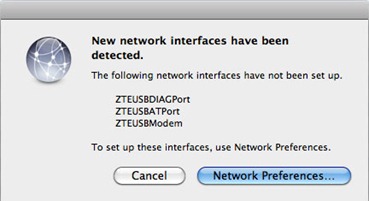
3. Конфигурируем ZTEUSBModem. Нажимаем Advanced
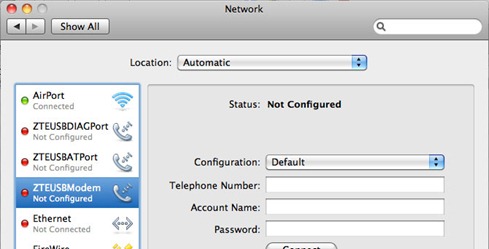
4. На вкладке Modem следующие настройки

5. Создаем новый профиль. В моем случае Megafon с номером телефона *99#. Применяем все настройки кнопкой Apply. Для удобства и информативности ставим галку Show modem status in menu bar.
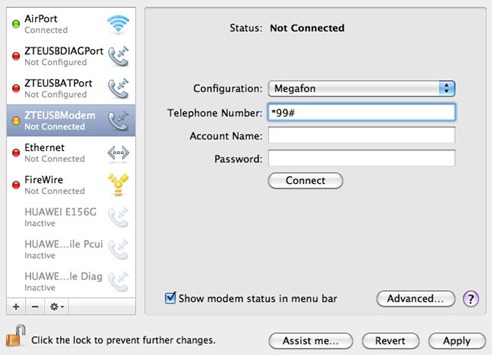
6. Подключаем интернет – Connect. Через пару секунд установлено соединение
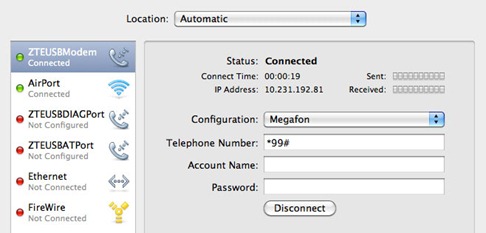
7. И в строке меню появился новый значок, который показывает длительность соединения

Подключать и отключать соединение через этот же значок. Что позволит не запускать Network Perferences.
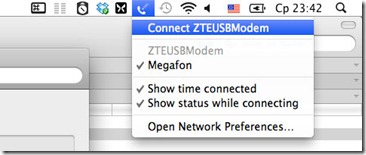
В Network Perferences остались две сетевые службы, которые никак не задействованы. Чтобы не мешались, можно их просто деактивировать. Выделить службу и внизу выбрать Make Service Inactive. После этого службы станут неактивными и будут отображаться в конце списка. На работу модема они никак не влияют.
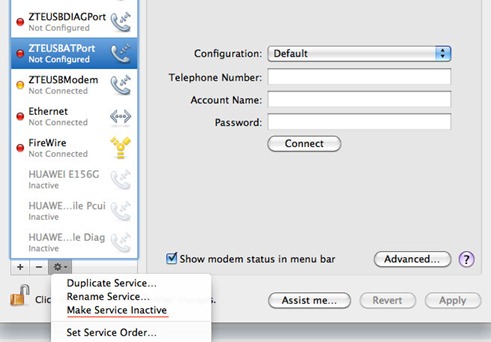
Так же в комплекте был Коннект Менеджер для управления модемом. Очень похож на версию для Windows, как внешне, так и по функционалу. Но мне так не удалось его заставить работать с сим-картой Мегафона, т.к. не удается изменить настройки подключения МТС. Так что с симкой МТС скорее всего будет функционировать.
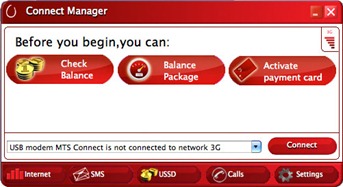
Скачать драйвер для ZTE MF180 для Mac OS и Коннект Менеджер
Группа: Почетные форумчане
Сообщений: 2567
Регистрация: 14.02.10
Samsung Galaxy Note 3 SM-N900
инструкция по прошивке
Прошивка DL_MF180_MTS_RU_EUV1.00.03 со снятым запросом совместимости: DL_MF180_MTS_RU_EUV1.00.03.zip ( 24,81 МБ )
Вариант с DC-Unlocker для ZTE MF180-МТС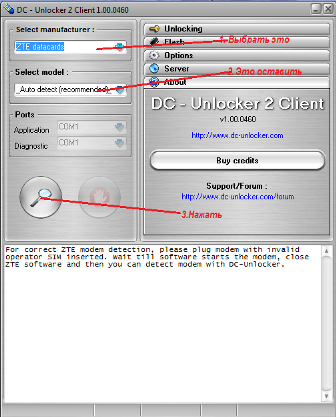
1. Внимание. Подключаем модем с СИМкой(водим пин код) и устанавливаем софт если не установлен.
2. Скачиваем DC Unlocker или запускаем если уже скачан.
3. Выбираем "ZTE datacard" в верхнем окне в нижнем "Auto detect" и жмём на лупу.
4. Ждём пока модем определится.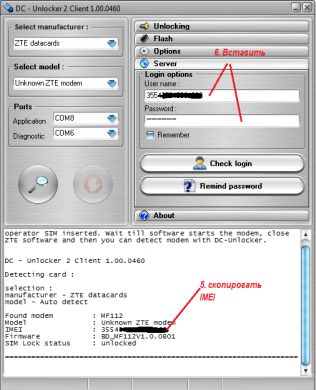
5. Копируем IMEI.
6. Нажимаем кнопку "Server" и в появившемся окошке в поля "User name" и "Password" вставляем наш скопированный IMEI.
(Если эту процедуру не провести то в окошке "Flash" загрузка не начнётся.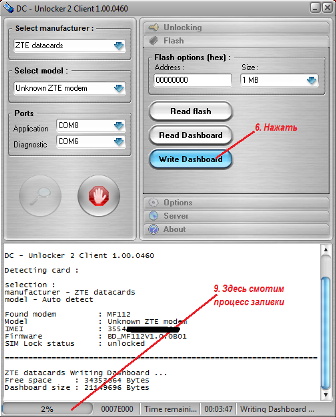
7. Нажимаем кнопку "Flash" - вторая с верху.
8. Опять развернётся окошко и там нажимаем кнопку "Write Dashboard"
9. Появится окно выбора файла. Там находите свой ISO образ и жмёте открыть. Внимание: Сразу начнётся заливка образа!
10. В левом нижнем углу программы следим за процессом загрузки образа.
11. Как закончиться заливка(Dashbord sucessfully writed to modem!), вытаскиваем модем, удаляем ранее установленное ПО, вставляем модем и устанавливаем новое ПО модема.
DC Unlocker dccrap.zip ( 2,89 МБ )
dccrap.zip ( 2,89 МБ )
ZTE MF180-black.iso -> http://4pda.ru/forum/dl/post/1450600/ZTE_MF180_______.zip
Дашборд для модемов ZTE MF180 На основе МТС Коннект Менеджера
Что нового и интересного в этом дашборде:
1 Возможность звонить с модема.
2 Настроены сразу профили: МТС, Мегафон, Билайн, Теле-2, БайкалВестКом
3 Возможность приёма отправки СМС.
4 Возможность проверки баланса: *100#,*101#,*102#,*105#,*111#, (*111#, в основном применяется для украинских операторов). А так же имеется бонус для проверки бонусных балов *106#, *115#.
Данный образ был проверен на ХР и 7, на модеме МТС 180. В процессе эксплуатации глюков не обнаружено.
Для корректной работы данного ПО, перед установкой удалите прежнее ПО с вашего компьютера. ZTE_MF180.zip ( 11,83 МБ )
В теме нет куратора. По вопросам наполнения шапки обращайтесь к модераторам раздела через кнопку «Жалоба» под сообщениями, на которые необходимо добавить ссылки, или через QMS.
Желающие стать куратором, просьба писать заявку в тему Хочу стать Куратором . предварительно ознакомившись с шапкой темы и всеми материалами для кураторов.
Сообщение отредактировал ctich - 29.04.15, 15:58
Сборник программ и прошивок для разблокировки модема ZTE MF180 (от Билайна)для работы со всеми операторами сотовой связи
2. Вставляем модем и устанавливаем драйвера и БИД(Билайн Интернет Дома).
3. Обновляем прошивку Билайн из архива(запускаем файл "Прошивка Билайн"). Прошивка модема длится долго, до 10 минут. После прошивки подключаем модем и при необходимости переустанавливаем БИД.
4. Устанавливаем QPST_2.7 из архива, установка проста, поэтому не описываю ее.
5. Настраиваем QPST_2.7. Идем в свойства моего компьютера, переходим на вкладку оборудование, и жмакаем кнопку Диспетчер устройств (Это все в windows xp, в остальных версиях оно, где то там же =)) ). В диспетчере устройств находи пункт Порты (COM и LPT), нажимаем на плюсик, список раскроется и там нам нужно найти название ZTE Diagnostics Interface, вот в конце его названия будет написано какой это порт, в моем случае это COM9. Запоминаем номер порта, и можно все это закрывать. Далее идем в пуск, все программы находим установленную ранее qpst и в ней находим файл конфигурации QPST Configuration открываем ее, видим там два порта, нам они не нужны, но и удалять их не надо. Нажимаем на кнопку добавить, и вписываем номер нашего порта (в моем случаем COM9). Все, с настройками программы закончили. Теперь запускаем EFS Explorer из той же папки qpst в пуске, и там видим наш порт (COM9), выбираем его, и жме подключится к нему. Через пару секунд открывается файловая система модема.
6.QPSTом меняем PCUI.VN на аналогичный из архива(в нем записана конфигурация установленного ПО в модеме). Это нужно чтобы прошивка МТС стала устанавливаться на модем. Оригинальный я сохранил на всякий случай.
7.Запускаем "Прошивку МТС" из архива. Ждем и волнуемся что-бы не вырубили свет.
8. После прошивки вытаскиваем модем, удаляем БИД.
9. Вставляем модем и устанавливаем ПО и драйвера от МТС. Если драйвера не находятся автоматом указываем на папку "Драйвер ZTE MF180".
Теперь модем может работать с любой симкой плюс активировались голосовые функции, но необходимо вручную прописать профили в "Коннект Менеджере" для каждого оператора. Есть и другой вариант. Установите из архива "Mobile Internet 2.0". В нем прописаны профили для основных операторов, есть возможность проверять баланс, USSD-запросы, но нет голоса. Я поставил обе проги и пользуюсь по необходимости.
Нажмите чтобы закрыть спойлер: Инструкция
Будьте внимательны при работе с программами. если не уверены. то лучше не эксперементировать. может вывести модем из строя.









